Full kontroll med iOS
iPhone-apper du kan fjernstyre med
Med disse appene kan du både styre musikk, skifte kanal på TV-en og sjekke hva PC-en din driver med.

Om du har en iPhone har du sikkert installert en nyttig app eller ti.
Vi har testet en rekke iOS-apper, og denne gangen har vi tatt en titt på fjernstyring.
Blant morsomme iPhone-spill og unyttige iPad-apper finner du i App Store nemlig også en rekke apper som lar deg bruke iOS-enheten din som fjernkontroll.
Med de riktige appene installert kan du styre alt fra musen på PC-en til Spotify på stereoanlegget.
Men visste du at dersom du har en relativt ny TV også sannsynligvis kan styre denne med mobilen?
Eller visste du at du kan bruke PC-en din med mobilen din?
Sjekk ut dette knippet med fjernkontrollapper til iPhone, iPod og iPad.
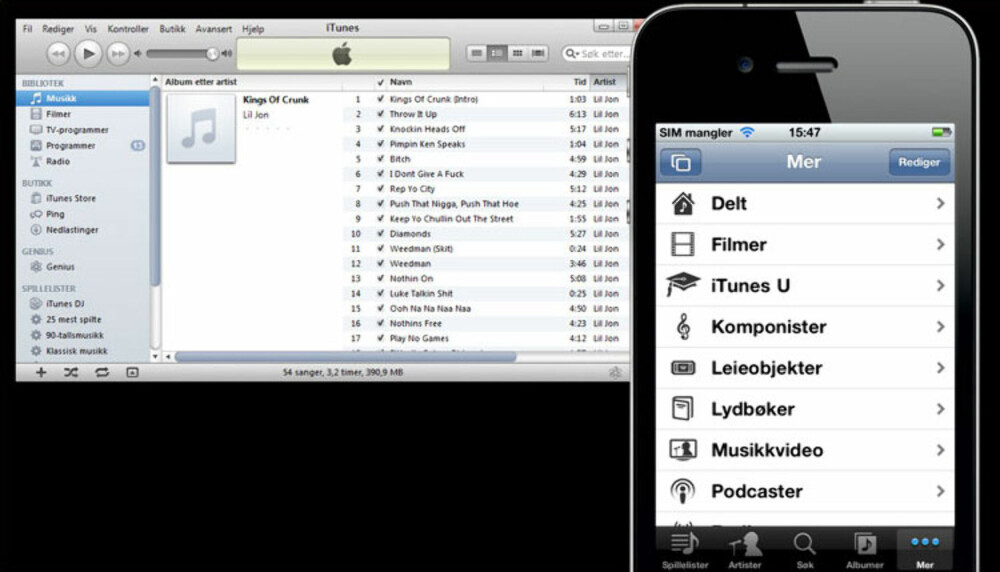
iTunes-fjernkontroll
Remote
Har du en iDings er faren for at du har iTunes på PC-en eller Mac-en overhengende.
Bruker du iTunes som din primære mediaspiller er det en smal sak å fjernstyre denne med for eksempel iPhone.
Det eneste du trenger er Apples app "Remote". Denne kommuniserer med iTunes over det trådløse nettverket ditt, og lar deg bla i biblioteket og starte avspilling av musikk og video.
Dette er spesielt praktisk dersom du har en PC med iTunes koblet til TV-en eller stereoanlegget.
Da kan du spille av spillelister, skifte sanger, stoppe avspilling og opprette spillelister.
Har du Apple TV kan Remote for øvrig også brukes til å styre denne.
Det er enkelt å sette opp denne appen. Først installerer du Remote på iDingsen din og logger deg på med Apple-ID-en din.
Deretter åpner du iTunes på PC-/Mac-en og trykker på "Avansert" i menyen og velger "Slå på hjemmedeling".
Last ned Remote fra iTunes App Store
Fjernstyrt Spotify
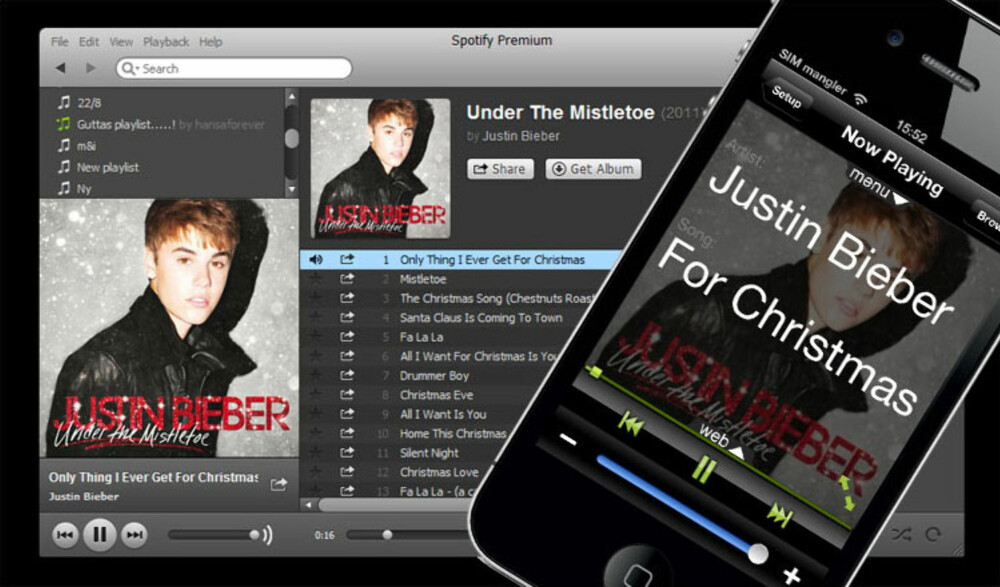
Remoteless
Dersom du bruker Spotify på PC-en eller Mac-en din kan det være greit å ha en fjernkontroll som lar deg styre musikken uten at du trenger å gå bort til PC-en hver gang du skal skifte spor.
Remoteless er en app som løser dette, slik at du kan bruke iDingsen din til å skifte spor, stoppe musikken, justere lyden og spille av spillelister.
Du kan også søke opp låter. En perfekt app til festen, siden du slipper å løpe frem og tilbake til PC-en.
Appen kommuniserer med Spotify via trådløst nettverk, og krever at du installerer et program på PC-en eller Mac-en din for at det skal fungere.
Det er imidlertid en smal sak å sette opp.
Appen koster 21 kroner i iTunes App Store, og er for øvrig norskutviklet.
iPhone som mus og tastatur
Mouse Lite
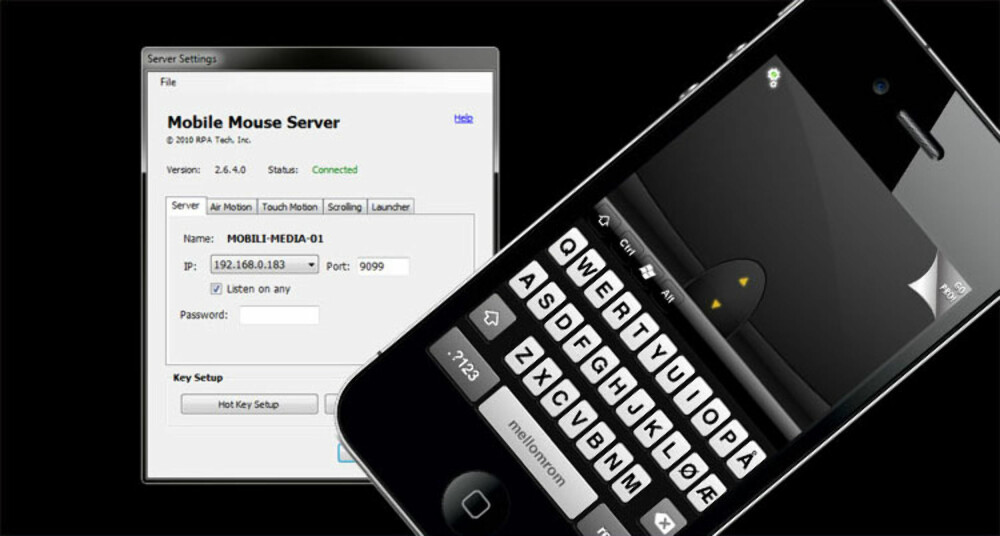
Du har kanskje allerede koblet mobilen din til TV-en.
Dersom du har TV-utgang på PC-en din kan det være en idé å koble den til TV-en for å surfe på stor skjerm.
Men da må du enten ha et trådløst tastatur og mus, eller en lang HDMI-kabel (eller eventuelt sitte nærme TV-en) for å få brukt PC-en.
Appen Mouse Lite løser dette på en veldig elegant måte.
Denne appen gjør at iDingsen din fungerer som museplate, slik at du med største letthet kan navigere i nettsider.
Appen kan også brukes som trådløst tastatur, slik at du kan skrive inn nettadresser og annet mens du surfer.
Du kan selvsagt også bruke appen til alt annet du vanligvis bruker mus og tastatur til, selv om vi kanskje ikke ville anbefalt å skrive masteroppgaven med telefonen.
Appen snakker med PC-en din via trådløst nettverk, så her trenger du ikke engang å se PC-en for at det skal fungere.
Det eneste som kreves er at du installerer et program på PC-en eller Mac-en din, og at du kobler iPad/iPhone/iPod til PC-en.
Mouse Lite er gratis i iTunes App Store.
Fjernkontroll til TV-en
Produsentenes fjernkontroll-apper
Dersom du har en relativt ny TV er det sannsynlig at den er utstyrt med nettverkstilkobling.

Hvis du har koblet TV-en til det trådløse nettverket ditt hjemme finnes det muligens en iOS-app som lar deg bruke Apple-dingsen din som fjernkontroll.
Det finnes slike apper som fungerer med TV-er fra Samsung, Sony, LG, Panasonic og Toshiba for å nevne noen.
Bonusen er at disse appene som regel også kan styre Bluray-spillere og annet nettverkstilkoblet utstyr fra samme produsent.
Fremgangsmåten vil være forskjellig fra produsent til produsent, men grunnfunksjonene er stort sett de samme.
Som nevnt snakker iOS-enheten med TV-en via trådløst nettverk, så du slipper å peke mobilen mot TV-en når du skal skru opp lyden.
Vi skal også nevne at det finnes en egen fjernkontroll til Canal Digitals PVR-boks. Appen fungerer kun med den nyeste dekoderen HD PVR 5720-SX, og kun for parabolkunder.
De forskjellige appene finner du ved å søke etter TV-produsenten din i iTunes App Store, og alle sammen er gratis:
Vær for øvrig oppmerksom på at det for enkelte TV-produsenter finnes forskjellige apper.
Ta full kontroll over PC-en
Remote HD
Dersom det ikke er nok for deg å styre enkelte funksjoner på PC-en din, og du vil bruke iOS-enheten din til mer enn bare mus og tastatur finnes det flere apper der ute som kan hjelpe deg.
En av de bedre vi har prøvd er RemoteHD. Denne fungerer med PC, Mac og Apple TV og lar deg ikke bare styre PC-en din fra sofaen.
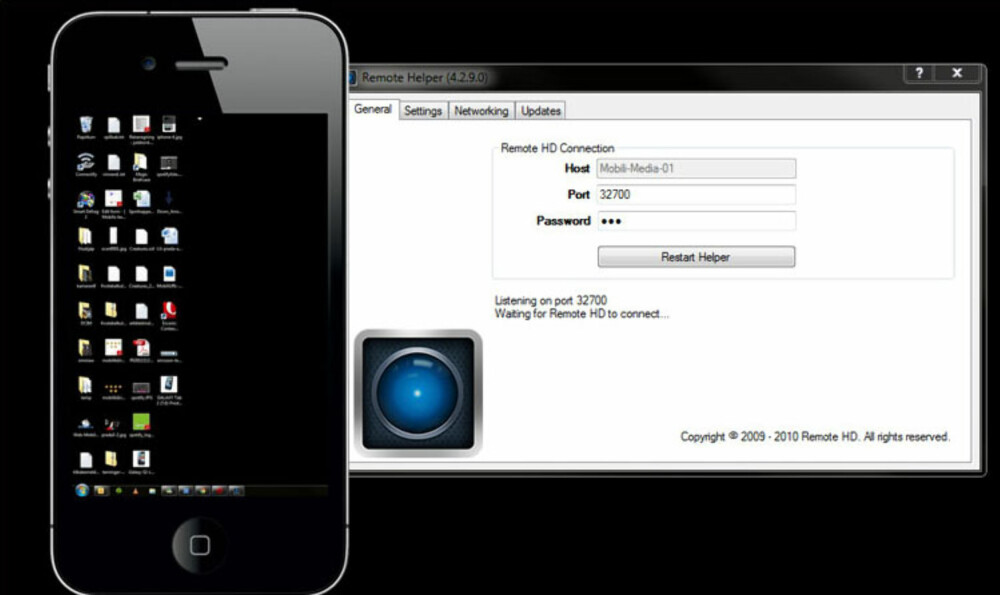
Du kan nemlig også se hva som skjer på PC-en din på mobilskjermen. Med andre ord har du på sett og vis PC-en på mobilen eller iPad-en.
For å få til dette må du kjøpe en app, og installere et program på PC-en eller Mac-en. Så snart du har satt det opp får du tilgang til PC-en.
På den måten kan du for eksempel sjekke ting på hjemmekontor-PC-en din mens du sitter i sofaen.
Appen snakker med PC-en din over trådløst nettverk, men kan også konfigureres til å fungere over 3G. Dermed kan du også bruke PC-en mens du er på farten.
Det som i praksis skjer er at du logger deg på PC-en din fra mobilen eller iPad-en og henter opp skjermbildet.
Appen har alle kontrollene du trenger for å starte og bruke programmer på PC-en.
Den kan også brukes til å styre musikk og video på PC-en, noe som er praktisk når du bare trenger å holde styr på stue-PC-en.
Det er en rekke profiler som er tilpasset slik at du kan bruke programmer på PC-en med denne fjernkontrollen.
RemoteHD finnes i en lettversjon som koster 14 kroner, og en heftigere versjon som koster 56 kroner. Du trenger fullversjonen for å ta full kontroll over PC-en.
På Mobili.no finner du flere apper til iOS.
LES OGSÅ:
Veldig billig og veldig bra kineser
Nokia har laget den beste Windows-mobilen
Trenger du egentlig å kjøpe en dyr smarttelefon?
Denne saken ble første gang publisert 15/02 2012, og sist oppdatert 06/05 2017.

